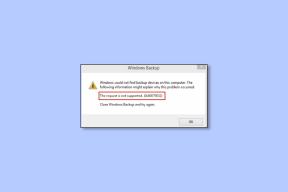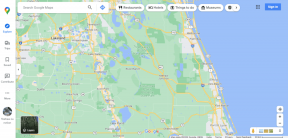Kaip naudoti didintuvą „iPhone“.
Įvairios / / November 16, 2023
„Apple iPhone“ siūlo daugybę pritaikymo neįgaliesiems funkcijų, kurios patenkina įvairius poreikius. Pavyzdžiui, galite įgalinti pagalbinę prieigą vyresniems, kad jiems būtų lengviau naudotis savo iPhone. Kitas leidžia atidžiau pažvelgti į mažo dydžio tekstą ir objektus, pvz., vaistų dėžutes, sąlygas, maisto pakuotes ir kt.
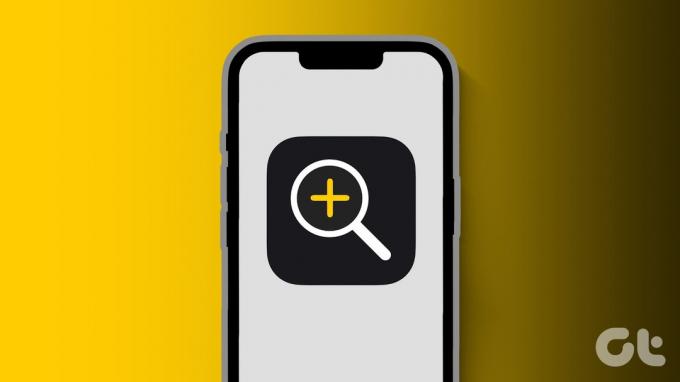
Tai vadinama didintuvu ir yra tarsi padidinamasis stiklas jūsų iPhone. Šiame įraše bus pateiktas išsamus vadovas, kaip naudoti didintuvą „iPhone“ ir kaip lengvai priartinti mažus objektus ar tekstą.
Kaip įjungti ir pasiekti didintuvą „iPhone“.
Nors galbūt džiaugiatės, kad naudojatės šia funkcija, bet jums gali kilti klausimas – „kur yra mano iPhone didintuvas?“ Jį galite pasiekti naudodami „iPhone“ valdymo centrą. Bet jūs turite tai įjungti. Štai kaip.
1 žingsnis: Atidarykite „iPhone“ nustatymų programą ir pasirinkite Valdymo centras.


2 žingsnis: Slinkite žemyn ir bakstelėkite pliuso piktogramą šalia didintuvo, kad ją įjungtumėte.
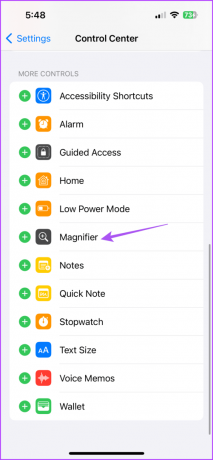
3 veiksmas: Uždarykite nustatymų programą ir braukite žemyn iš viršutinio dešiniojo pagrindinio ekrano kampo, kad atidarytumėte valdymo centrą.
4 veiksmas: Bakstelėkite didintuvo piktogramą, kuri atrodo kaip didinamasis stiklas su pliuso ženklu centre.

Kaip naudoti didintuvą „iPhone“.
Didinimo priemonė taip pat padės, jei neturite iPhone Pro modelio su specialiu makro fotografavimo režimu. Ne Pro iPhone modeliuose didintuvas padės priartinti objektus ir tekstą, kuris neįskaitomas. Štai kaip juo naudotis.
1 žingsnis: Atidarykite didintuvo programą iš valdymo centro arba „Spotlight Search“ savo „iPhone“.

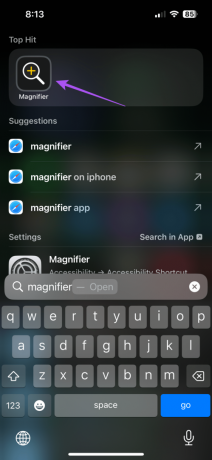
2 žingsnis: Laikykite savo iPhone fotoaparatą prieš tekstą, kurį norite padidinti.
3 veiksmas: Perkelkite slankiklį programoje Didinamasis stiklas į dešinę, kad priartintumėte objektą pagal savo pageidavimus.

Galite geriau perskaityti mažą tekstą.
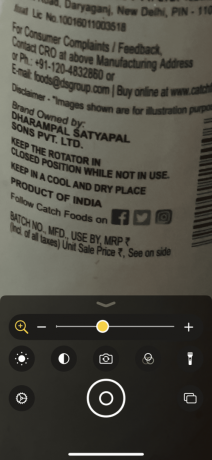
Didinimo priemonė taip pat siūlo įvairius įrankius, skirtus tekstui skaityti ir įvairiems objektams didinti. Štai kaip naudoti šiuos įrankius.
1. Naudokite žibintuvėlį
Galite įjungti žibintuvėlį savo „iPhone“ padidintuvo programoje, kad galėtumėte žiūrėti į objektus prastai apšviestoje aplinkoje. Atidarykite didintuvą ir apatiniame dešiniajame kampe palieskite žibintuvėlio piktogramą.


2. Taikyti filtrus
Jei nematote tam tikrų spalvų atspalvių, galite įjungti filtrus naudodami „iPhone“ esančią didinimo priemonę. Atidarykite didintuvo programą ir bakstelėkite piktogramą Filtrai.

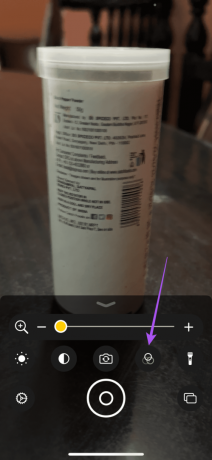
Galite slinkti į šoną, kad pasirinktumėte iš skirtingų filtrų, kurie padės geriau skaityti tekstą.
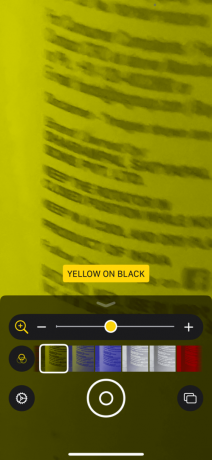
3. Padidinti ryškumą
Galite ne tik įjungti žibintuvėlį, bet ir padidinti ryškumą didintuvo programoje. Kai nukreipiate savo iPhone į tekstą, bakstelėkite ryškumo piktogramą.
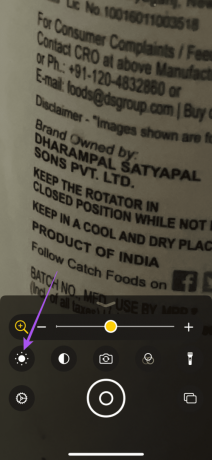
Vilkite slankiklį į dešinę, kad padidintumėte ryškumo lygį.
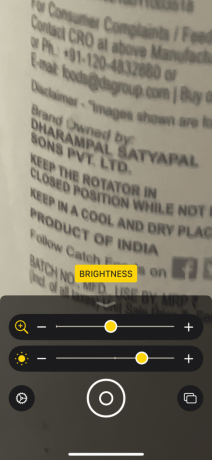
4. Išsaugoti ir bendrinti vaizdą
Kaip ir „Camera“ programėlėje, taip pat galite išsaugoti ir bendrinti padidinto objekto vaizdą iš pačios didintuvo programėlės. Štai kaip.
1 žingsnis: Atidarykite didintuvo programą savo iPhone.
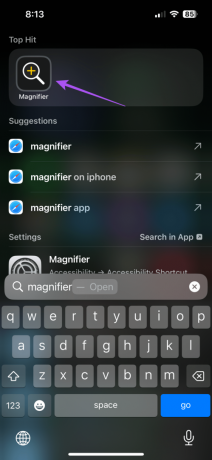
2 žingsnis: Padėkite objektą su tekstu priešais „iPhone“ kamerą.
3 veiksmas: Norėdami spustelėti vaizdą, apačioje palieskite užrakto piktogramą.
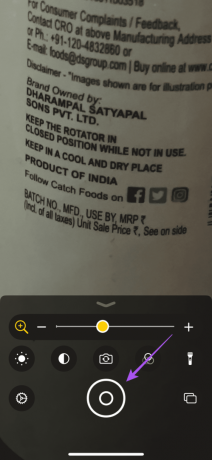
4 veiksmas: Bakstelėkite mygtuką Bendrinti viršutiniame dešiniajame kampe, kad bendrintumėte padidintą vaizdą iš savo iPhone.

Kaip išjungti didintuvą „iPhone“.
Jei norite, kad jis visada būtų įjungtas, manydami, kad galite netyčia jį įjungti, štai kaip išjungti didinimo priemonę „iPhone“.
1 žingsnis: Atidarykite programą „Nustatymai“ ir pasirinkite „Control Center“.


2 žingsnis: Bakstelėkite minuso piktogramą šalia didintuvo.
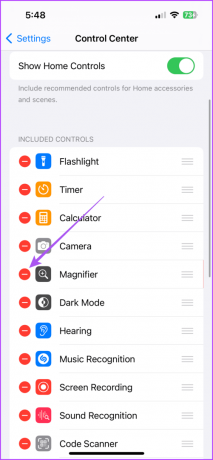
3 veiksmas: Pasirinkite Pašalinti, kad išjungtumėte didintuvą.

Geriausi „iPhone“ neveikiančio didintuvo pataisymai
Jei negalite naudoti didinimo priemonės „iPhone“, čia yra keletas trikčių šalinimo sprendimų, kaip išspręsti problemą.
1. Išvalykite „iPhone“ fotoaparato objektyvą
Įsitikinkite, kad jūsų iPhone fotoaparato objektyve nėra dėmių. Fotoaparato objektyvui valyti galite naudoti mikropluošto šluostę. Dėl dėmių negalėsite padidinti objekto ir aiškiai matyti objektą.
2. Iš naujo nustatykite iPhone
Iš naujo nustatę „iPhone“, visi sistemos nustatymai ir programos nuostatos bus numatytos. Tai turėtų padėti, jei padidintuvo programa neveikia jūsų „iPhone“. Peržiūrėkite mūsų įrašą, kad sužinotumėte „iPhone“ nustatymo iš naujo veiksmai. Kai „iPhone“ paleis iš naujo, patikrinkite, ar veikia didintuvas.
3. Atnaujinkite iOS versiją
Galite įdiegti naujausią iOS versiją, kad pašalintumėte visas dabartinės versijos klaidas, kurios gali sukelti šią problemą.
1 žingsnis: Atidarykite programą „Nustatymai“ ir bakstelėkite „Bendra“.


2 žingsnis: Pasirinkite Programinės įrangos naujinimas.

3 veiksmas: Jei yra naujinimas, atsisiųskite ir įdiekite jį.
Ar atidžiai žiūrite?
Galite naudoti padidintuvo programą savo iPhone nepasitikėdami jokiomis trečiųjų šalių programomis. Jei jūsų iPhone modelis palaiko makro režimą, jums nereikia naudoti didinimo priemonės. Tačiau galite sustabdyti „iPhone“ fotoaparato persijungimą į makro režimą jei ta funkcija pradės jus erzinti.
Paskutinį kartą atnaujinta 2023 m. rugsėjo 19 d
Aukščiau pateiktame straipsnyje gali būti filialų nuorodų, kurios padeda palaikyti „Guiding Tech“. Tačiau tai neturi įtakos mūsų redakciniam vientisumui. Turinys išlieka nešališkas ir autentiškas.

Parašyta
Paurushas klaidžioja aplink iOS ir Mac, kol artimai susiduria su Android ir Windows. Prieš tapdamas rašytoju, jis kūrė vaizdo įrašus tokiems prekių ženklams kaip Mr. Phone ir Digit ir trumpai dirbo tekstų kūrėju. Laisvalaikiu jis patenkina savo smalsumą srautinio perdavimo platformomis ir įrenginiais, tokiais kaip Apple TV ir Google TV. Savaitgaliais jis yra visą darbo dieną dirbantis sinefilas, bandantis sumažinti savo nesibaigiantį stebimųjų sąrašą, dažnai jį pailgindamas.